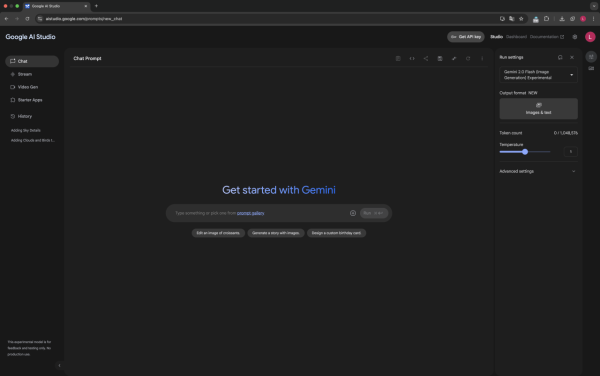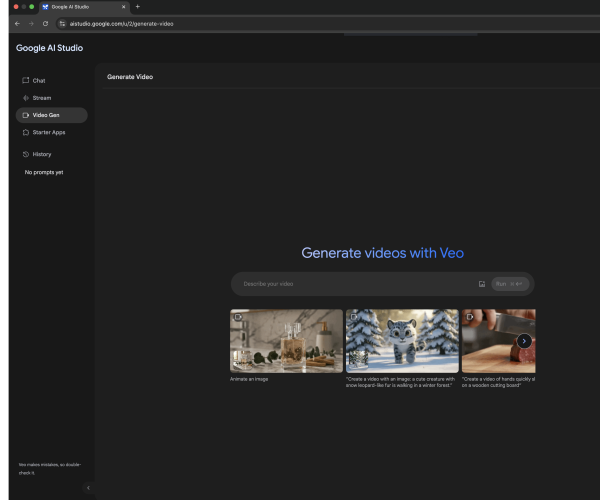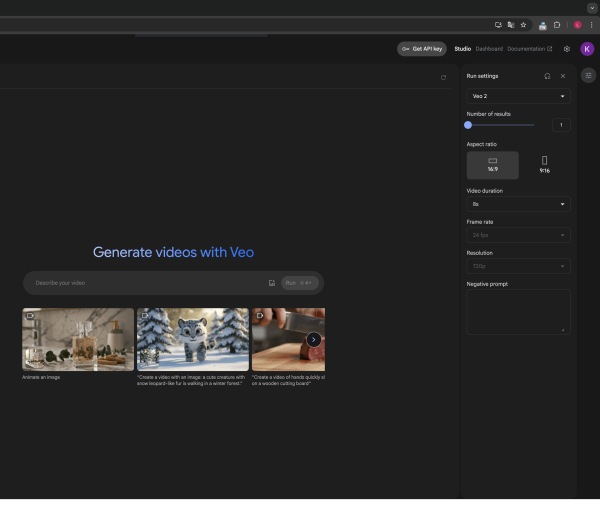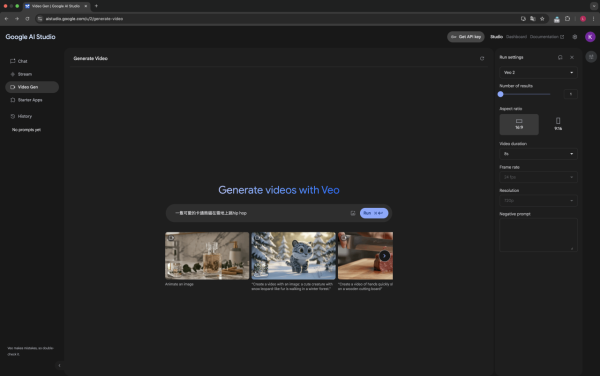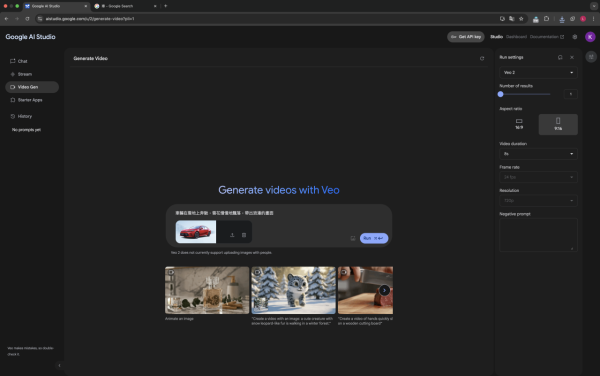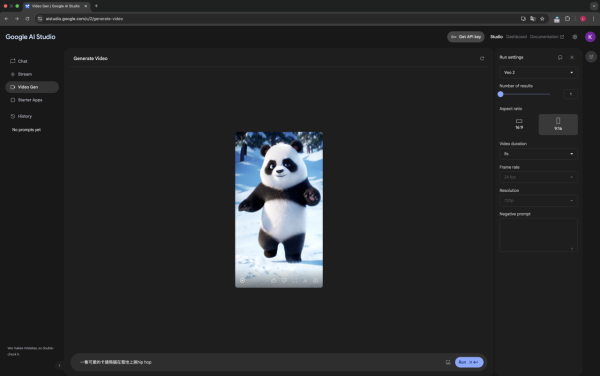Google AI Studio 推出了其最新的影片生成模型——Veo 2,為使用者開啟了前所未有的影像創作體驗。能夠根據文字提示和圖像生成令人驚豔的高畫質影片,更以其對細膩指令的理解和對真實世界物理現象的精準模擬。
即刻按此,用 App 睇更多產品開箱影片
輕鬆製作吸睛短片!Google AI Studio Veo 2 免費生成影片!
Google AI Studio Veo 2的強大之處在於,它能夠根據您的文字描述和圖像,快速生成令人驚豔的影片內容。現時只需要有Google 帳號就能夠免費生成8秒的影片。
- 文字轉影片 (Text-to-Video): 您只需要輸入一段文字描述您想要的場景、動作或故事,Veo 2 便能根據您的指令生成一段短片。您可以詳細描述人物、環境、發生的事件,甚至是鏡頭的運動方式。
- 圖像轉影片 (Image-to-Video): 除了文字,您還可以上傳一張圖片作為基礎,並輸入文字提示來引導 Veo 2 如何讓圖像動起來。
Google AI Studio Veo 2 影片生成步驟:
Step 1|Login Google AI Studio
前往 Google AI Studio 網站, 如果您尚未登入,請點擊右上角的「登入」按鈕,並輸入您的 Gmail 帳號和密碼。
Step 2|進入Video Gen模式
登入後在左側的選單中點擊「Video Gen」。
Step 3|影片設定
在右側的「Run setting」中自行設定合適的數值:生成結果數量、影片比例、影片長度、幀速率、解析度、負面提示詞。
Step 4|輸入您的生成提示
在描述框中輸入您的影片描述,可包括以下資訊:
- 場景描述: 影片發生的地點、時間、環境等。例如:「一個陽光明媚的沙灘,海浪輕柔地拍打著海岸。」
- 主要動作: 影片中發生的主要事件和動作。例如:「一隻金色的拉布拉多犬在沙灘上追逐飛盤。」
- 人物或物體: 影片中出現的角色或物體及其外觀特徵。例如:「一個穿著紅色泳衣的小女孩正在堆沙堡。」
- 風格和氛圍: 您希望影片呈現的風格和整體感覺。例如:「呈現一種歡快、夏日的氛圍。」、「使用電影般的運鏡。」
或上傳一張圖片,並結合文字提示,引導 Veo 2 如何根據該圖像生成影片。例如,上傳一張靜態的汽車圖片,然後輸入提示:「車輛在雪地上奔馳,雪花慢慢地飄落,帶出速度與激情的畫面」
Step 5|生成影片
點擊「生成」按鈕後,Google AI Studio Veo 2 會開始根據您的提示生成影片。這個過程可能需要一些時間。
免費體驗的限制:
- 影片長度限制: 目前免費生成的影片長度最長為 8 秒。雖然時間不長,但足以呈現一個簡短的概念或想法。
- 影片解析度: 輸出的影片解析度為 720p。雖然不是最高的畫質,但在網路分享和初步展示方面仍然足夠。
- 每月生成數量限制: Google 對於每個帳戶可以免費生成的影片數量設有上限。
Google AI Studio 的 Veo 2 為廣大使用者提供了一個免費且便捷的影片生成平台。雖然在影片長度、解析度和生成數量上存在一些限制,但對於想要初步體驗 AI 影片生成技術、快速將想法視覺化,或者進行簡單的創意實驗的使用者來說,這仍然是一個極具吸引力的選擇。
Sourse:ezone.hk